編輯點(diǎn)評(píng):
MyEclipse2020是MyEclipse系列軟件的2020版本,全新的版本帶來了許多升級(jí)和優(yōu)化,對(duì)面板也進(jìn)行了簡(jiǎn)化,簡(jiǎn)化后更加簡(jiǎn)單、突出重點(diǎn),甚至“快速訪問”還能夠?qū)崿F(xiàn)更多功能
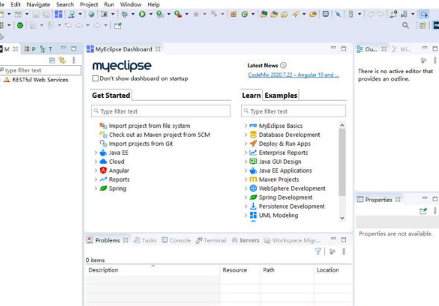
軟件簡(jiǎn)介
MyEclipse2020是一款高效實(shí)用的JAVA環(huán)境編程開發(fā)軟件,也是MyEclipse系列軟件的2020版本,全新的版本帶來了許多升級(jí)和優(yōu)化,比如支持Java Servlet、AJAX、JSF、Struts、Hibernate、Spring、JSP、EJB3和JDBC數(shù)據(jù)庫鏈接工具等多項(xiàng)功能。對(duì)面板也進(jìn)行了簡(jiǎn)化,簡(jiǎn)化后更加簡(jiǎn)單、突出重點(diǎn),甚至“快速訪問”還能夠?qū)崿F(xiàn)更多功能。進(jìn)行了全方面的優(yōu)化和新增,升級(jí)了框架支持,如今可以將項(xiàng)目框架最高依賴Hibernate 5.4、JPA 2.2和Spring 5.2自動(dòng)添加到項(xiàng)目的pom文件中,致力于為用戶帶來最佳的使用感受。
與此同時(shí),MyEclipse2020主要用于Java、Java EE以及移動(dòng)應(yīng)用的開發(fā)編程。該軟件集成開發(fā)環(huán)境,內(nèi)置完備的編碼、調(diào)試、測(cè)試和發(fā)布等功能,可以讓用戶在任何平臺(tái)不受約束的進(jìn)行開發(fā)編程工作,是廣大開發(fā)人員的必備神器。除此之外,這款軟件界面簡(jiǎn)潔,功能強(qiáng)大,通過它用戶可以創(chuàng)建web程序、開發(fā)spring、數(shù)據(jù)庫開發(fā)、網(wǎng)頁設(shè)計(jì)等,提供了所有主流開源產(chǎn)品開發(fā)工具,幫助用戶輕松的完成各項(xiàng)編輯的任務(wù)。
PS.本次為你帶來的是MyEclipse2020破解版,內(nèi)置注冊(cè)機(jī)和激活碼可以有效破解激活軟件,在下文有詳細(xì)的軟件破解教程,需要這款軟件的小伙伴趕緊下載使用吧。
破解安裝教程
1、在本站下載壓縮包,并解壓得到MyEclipse2020安裝包注冊(cè)機(jī)和激活碼;
2、首先雙擊運(yùn)行"myeclipse-codemix-2020.5.18-offline-installer-windows.exe"程序,接受軟件安裝協(xié)議;
3、并按默認(rèn)目錄進(jìn)行安裝;
4、軟件正在安裝中,請(qǐng)用戶耐心等待;
5、待到安裝完成后,運(yùn)行軟件;
6、進(jìn)入軟件歡迎界面,選擇想要的界面模式即可;
7、點(diǎn)擊圖中圈出的標(biāo)識(shí),新建一個(gè)工作區(qū);
8、進(jìn)入軟件界面,彈出注冊(cè)界面,點(diǎn)擊Enter License默認(rèn)進(jìn)入;
9、將軟件包中的注冊(cè)碼輸入到該界面中,再點(diǎn)擊Enable Now;
10、接著載點(diǎn)擊Activate Now即可完成激活,以上就是MyEclipse 2020破解版安裝教程;
軟件新功能
1、框架更新
Hibernate、JPA 和 Spring 的向?qū)КF(xiàn)在包括這些框架的較新版本,以幫助您入門。我們添加了Hibernate 5.4、JPA 2.2(通過 EclipseLink 2.7 和Hibernate5.4)和 Spring 5.2。需要注意的是,這些庫版本僅在 Maven 項(xiàng)目中可見,向?qū)⒃谄渲袑⑾鄳?yīng)的依賴項(xiàng)添加到項(xiàng)目的 pom 中。
2、新儀表板
此新版本的 MyEclipse 中立即可見,即我們刷新和簡(jiǎn)化的儀表板。我們刪除了未使用的頁面,儀表板現(xiàn)在是一個(gè)重點(diǎn)突出的選項(xiàng)卡,包含向?qū)А⑽臋n和示例集合的可搜索列表。
3、Spring
除了前面提到的 Spring 5.2 之外,本版本還更新了 Spring 工具套件的集成度,從 3.9.7 更新到 3.9.12。這些更新為 Spring Boot 支持帶來了一些增強(qiáng)功能,例如從正在運(yùn)行的 Spring Boot 應(yīng)用程序檢查實(shí)時(shí)環(huán)境值的能力,以及"Bean"選項(xiàng)卡的增強(qiáng)功能,允許您在運(yùn)行時(shí)內(nèi)向 bean 關(guān)系。您可以在正在運(yùn)行的應(yīng)用程序的"屬性"視圖中找到這些增強(qiáng)功能。
4、STS 4
我們意識(shí)到你們中的一些人可能想要使用 STS 4 流的工具。雖然早期版本的 MyEclipse 會(huì)阻止 STS 4 的安裝,但它現(xiàn)在可以安裝在 MyEclipse 中,而不會(huì)發(fā)生沖突。我們將繼續(xù)監(jiān)控 STS 4 系列工具,以便集成到 MyEclipse 中。
5、MyEclipse 2020
我們更新了 MyEclipse 基礎(chǔ)版本到 2020,以及 Eclipse 發(fā)布培訓(xùn)中的相關(guān)項(xiàng)目,如 DALI 和網(wǎng)絡(luò)工具項(xiàng)目。此更新帶來的最大功能是 Java 14 支持,但也有數(shù)十個(gè)值得注意的改進(jìn)。
在MyEclipse中配置使用Tomcat服務(wù)器
Tomcat服務(wù)器安裝、配置及驗(yàn)證
接下來我們將開始在MyEclipse中進(jìn)行Tomcat服務(wù)器配置,并部署一個(gè)Web Project,通過Tomcat服務(wù)器進(jìn)行Web頁面訪問。
1、打開MyEclipse,依次選擇菜單欄中的“Window”->“Preferences”,如下圖所示:
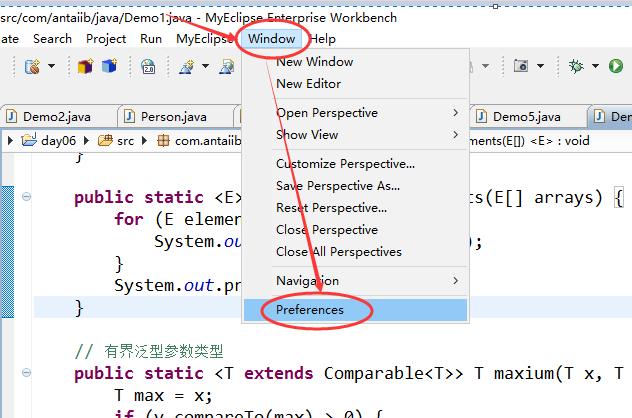
2、在彈出的Preferences對(duì)話框中,從左側(cè)依次選擇“MyEclipse”->“Servers”->“Tomcat”->“Tomcat 7.x”,如下圖所示:

3、將Tomcat 7.x server由原先的Disbale設(shè)置為Enable,然后瀏覽設(shè)置Tomcat home directory,然后點(diǎn)擊“OK”,如下圖所示:

4、依次選擇菜單欄中的“Window”->“Show View”->“Servers”,如下圖所示:

5、這樣在MyEclipse下方就出現(xiàn)了Servers選項(xiàng)卡,然后Tomcat 7.x出現(xiàn)在列表中,我們點(diǎn)擊“Run Server”,如下圖所示:
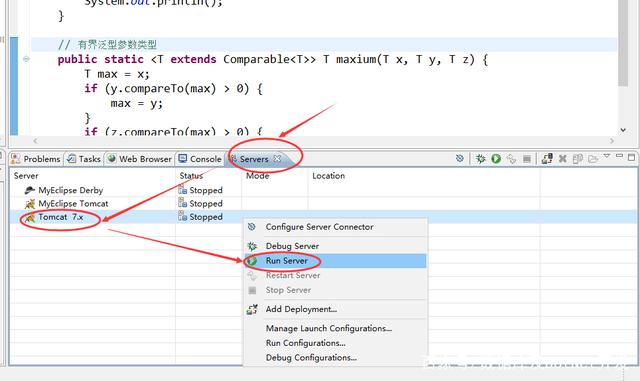
6、啟動(dòng)后,在Console控制臺(tái)就可以看到Server startup in xxx ms,說明Tomcat啟動(dòng)成功,如下圖所示:
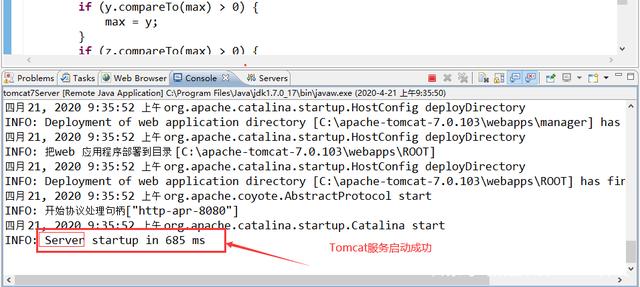
7、在Server選項(xiàng)卡中,Tomcat 7.x也顯示Run,如下圖所示:

8、接下來我們?cè)贛yEclipse中New一個(gè)Web Project,如下圖所示:
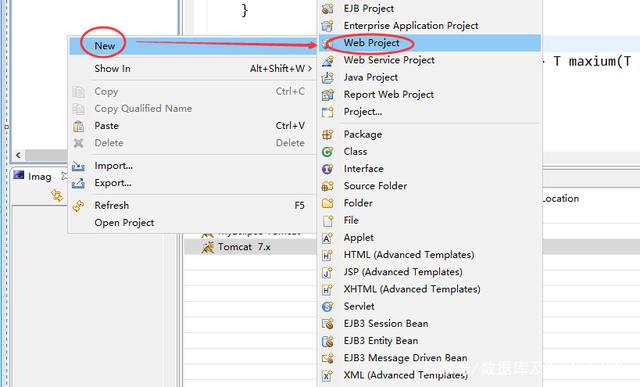
9、輸入項(xiàng)目名稱,然后點(diǎn)擊“Finish”
10、這樣Web項(xiàng)目中就創(chuàng)建了一個(gè)帶index.jsp的頁面,我們修改顯示文本內(nèi)容,,如下圖所示:
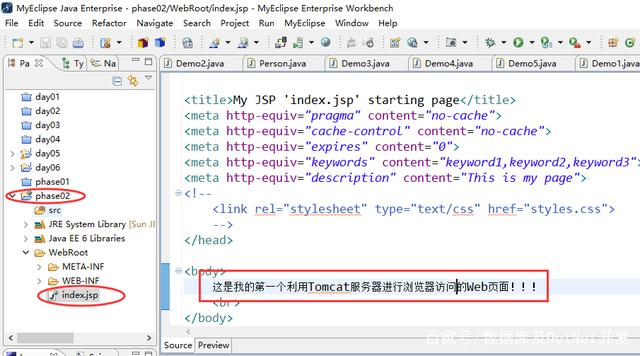
11、在Servers選項(xiàng)卡中右鍵,點(diǎn)擊“Add Deployment...”,如下圖所示:

12、選擇我們要部署的項(xiàng)目,以及部署的位置,然后點(diǎn)擊“Finish”,如下圖所示:
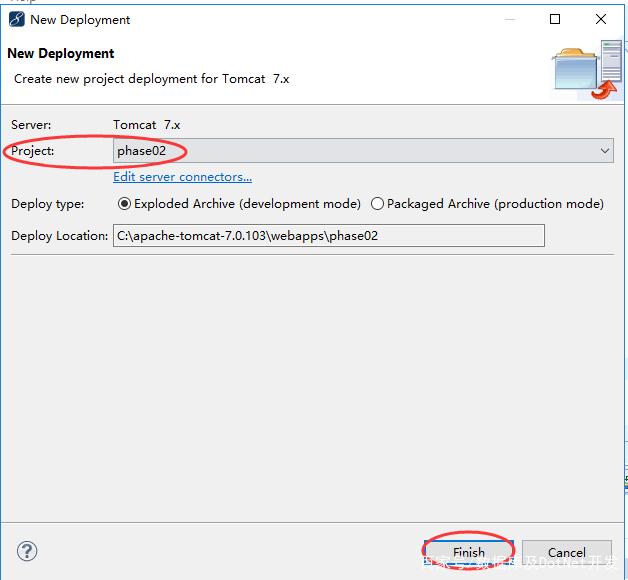
13、這樣Web項(xiàng)目部署文件就發(fā)布到Tomcat目錄下webapps目錄,項(xiàng)目的名稱就是我們創(chuàng)建的Web Project項(xiàng)目名,下面也有一個(gè)index.jsp文件,如下圖所示:
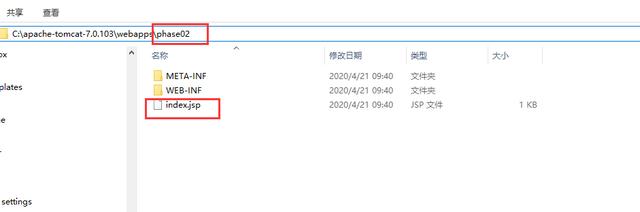
14、然后我們通過瀏覽器地址訪問jsp頁面,如下圖所示:
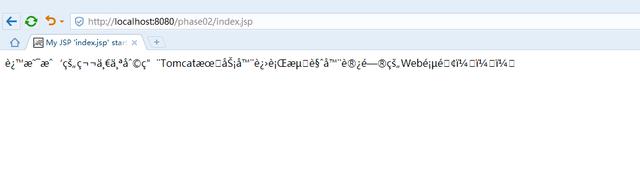
15、瀏覽器頁面出現(xiàn)了亂碼,依次選擇菜單欄中的“Window”->“Preferences”->“General”->“Workspace”,將Text file encoding由原先的Default(GBK)修改為Other(UTF-8),如下圖所示:
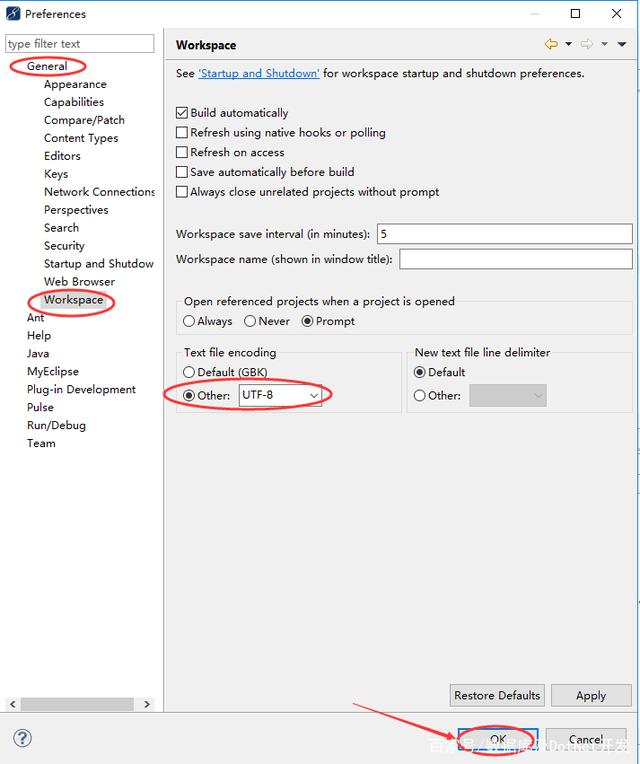
16、依次選擇菜單欄中的“Window”->“Preferences”->“General”->“MyEclipse”->“Files and Editors”->“JSP”,將Encoding設(shè)置為UTF-8,如下圖所示:
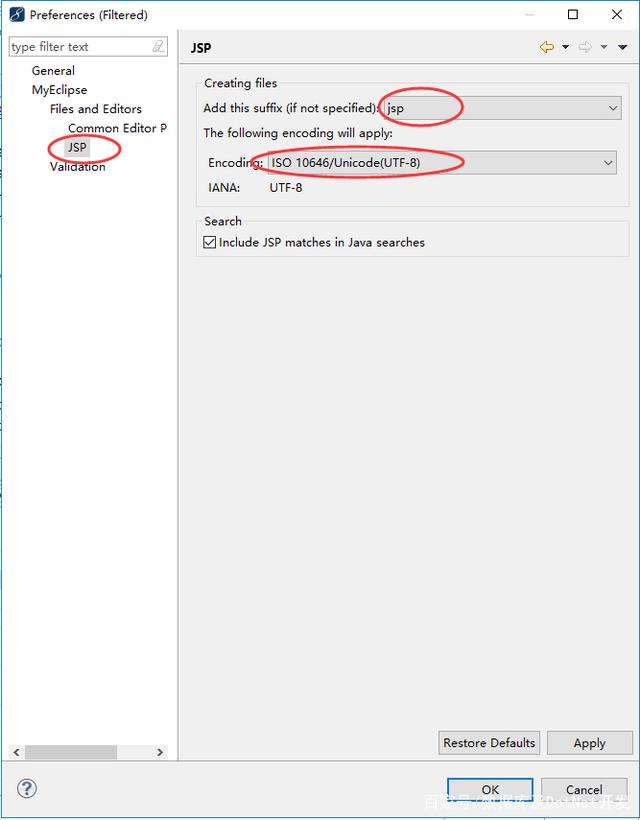
17、打開index.jsp頁面,將pageEncoding設(shè)置為UTF-8,如下圖所示:
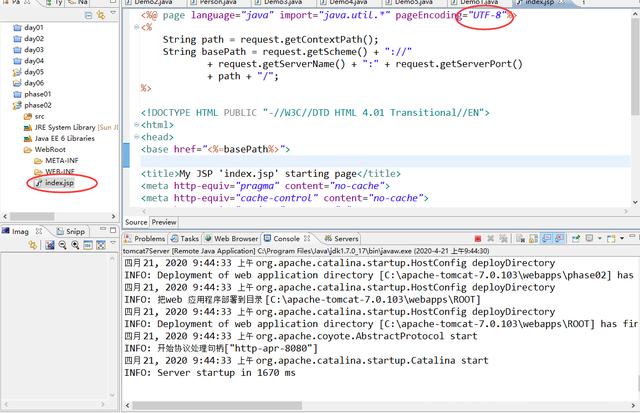
18、再次訪問index.jsp頁面,中文顯示正常,如下圖所示:
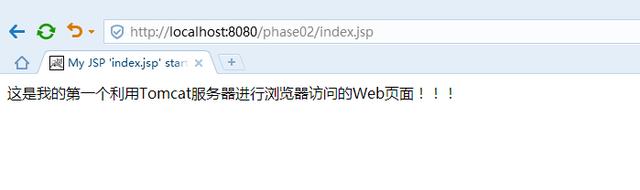

 Java SE Development Kit JDK 15x64位官方版
Java SE Development Kit JDK 15x64位官方版 Microsoft .NET Framework 4.0官方版
Microsoft .NET Framework 4.0官方版 Jetbrains全家桶下載
Jetbrains全家桶下載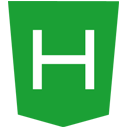 HBuilderX綠色版
HBuilderX綠色版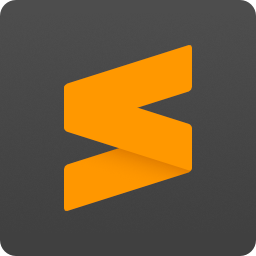 Sublime Text4中文版
Sublime Text4中文版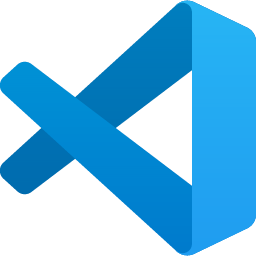 VS Code微軟開源免費(fèi)代碼編輯器
VS Code微軟開源免費(fèi)代碼編輯器 藍(lán)冰apk反編譯大師最新版
藍(lán)冰apk反編譯大師最新版 010 Editor破解版
010 Editor破解版 PLSQL Developer最新版
PLSQL Developer最新版 PyCharm激活專業(yè)版
PyCharm激活專業(yè)版





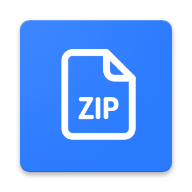


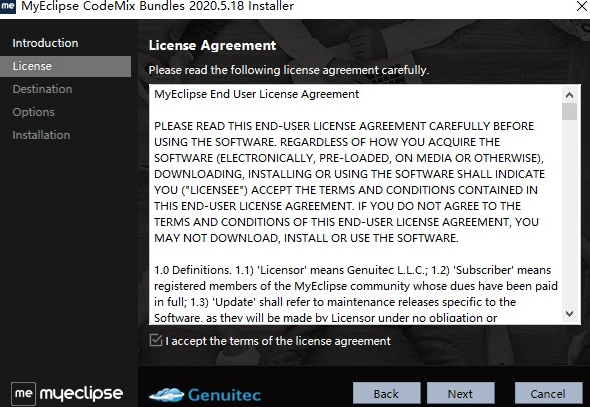

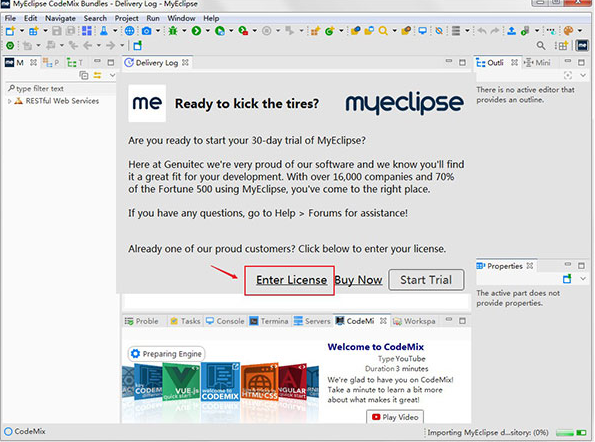
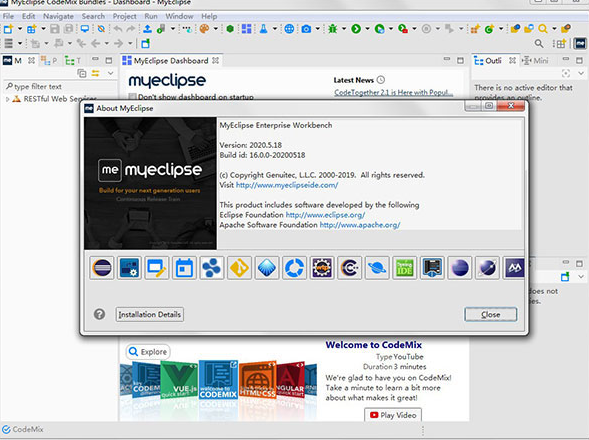
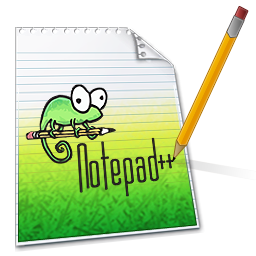 Notepad++8綠色中文版免安裝版
Notepad++8綠色中文版免安裝版 核桃幼兒編程軟件最新版1.3.3免費(fèi)版
核桃幼兒編程軟件最新版1.3.3免費(fèi)版 寶塔Windows面板破解版7.1.0免費(fèi)版
寶塔Windows面板破解版7.1.0免費(fèi)版 Web Editor插件(網(wǎng)頁樣式在線編輯器)1.0.0免費(fèi)版
Web Editor插件(網(wǎng)頁樣式在線編輯器)1.0.0免費(fèi)版 Minecraft我的世界教育版官方下載1.14.50.0免費(fèi)版
Minecraft我的世界教育版官方下載1.14.50.0免費(fèi)版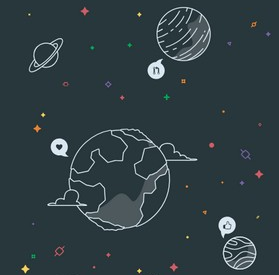 GitHubDesktopv2.9.2.0 中文版
GitHubDesktopv2.9.2.0 中文版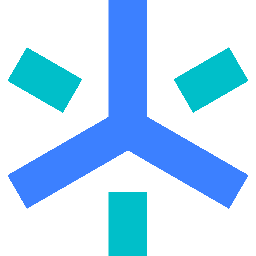 字節(jié)跳動(dòng)開發(fā)者工具下載(附教程)3.0.6最新版
字節(jié)跳動(dòng)開發(fā)者工具下載(附教程)3.0.6最新版 網(wǎng)站開發(fā)組件庫(Element UI)官方版2.14.1綠色免費(fèi)版
網(wǎng)站開發(fā)組件庫(Element UI)官方版2.14.1綠色免費(fèi)版 精易模塊下載8.5.0綠色免費(fèi)版
精易模塊下載8.5.0綠色免費(fèi)版 Microsoft.NET Runtime(微軟.NET運(yùn)行時(shí))5.0最新離線版
Microsoft.NET Runtime(微軟.NET運(yùn)行時(shí))5.0最新離線版 RunJS(JavaScript代碼編輯器)免費(fèi)版1.12.0中文綠色版
RunJS(JavaScript代碼編輯器)免費(fèi)版1.12.0中文綠色版 單元測(cè)試工具4.6最新綠色版
單元測(cè)試工具4.6最新綠色版 Redis Desktop Manager最新編譯版本2020.5安裝版
Redis Desktop Manager最新編譯版本2020.5安裝版 plsql developer14漢化中文破解版14.0.2.1969 綠色免費(fèi)版
plsql developer14漢化中文破解版14.0.2.1969 綠色免費(fèi)版 易語言6.5免加密狗破解版6.5增強(qiáng)版
易語言6.5免加密狗破解版6.5增強(qiáng)版 LuckyFrame(自動(dòng)化測(cè)試平臺(tái))官方版3.3綠色免費(fèi)版
LuckyFrame(自動(dòng)化測(cè)試平臺(tái))官方版3.3綠色免費(fèi)版 JP Software CMDebug官方版26.02.42綠色免費(fèi)版
JP Software CMDebug官方版26.02.42綠色免費(fèi)版 phpStudy Pro32位/64位版8.1.0.1綠色免費(fèi)版
phpStudy Pro32位/64位版8.1.0.1綠色免費(fèi)版 WxPython可視化編輯器中文版1.2免費(fèi)版
WxPython可視化編輯器中文版1.2免費(fèi)版 Jarnal開源文本編輯器10.80免費(fèi)版
Jarnal開源文本編輯器10.80免費(fèi)版 大小: 46.8M
大小: 46.8M 的點(diǎn)點(diǎn)滴滴大多
的點(diǎn)點(diǎn)滴滴大多 



 aardio(桌面軟件開發(fā)工具)
aardio(桌面軟件開發(fā)工具)
支持( 0 ) 蓋樓(回復(fù))